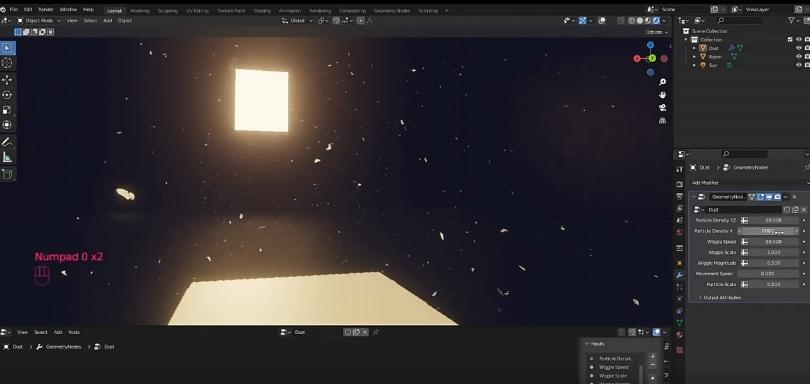blender怎么加背景(blender添加背景)优质
在 Blender 中,添加背景通常可以通过两种方式来实现。一种是将背景图片导入到 Blender 中,另一种是使用 HDR 环境贴图。
导入背景图片
- 点击 "Viewport Overlays"(视口叠加)中的 "Background Images"(背景图片)按钮,确保该选项卡已经打开。
- 点击 "Add Image"(添加图片)按钮,选择要用作背景的图像文件。
- 调整背景图像的位置和大小,以适应您的场景。
使用HDR环境贴图
HDR 环境贴图是一种将环境反射的真实照片或图像映射到场景中的方法,可以为场景提供自然的光照和背景。
- 从您的计算机或在线库中获取一个 HDR 环境贴图,并将其保存到您的工程文件夹中。
- 在“World”(世界)选项卡中,单击“Use Nodes”(使用节点)复选框以启用节点编辑器。
- 点击“Background”(背景)节点,然后单击节点编辑器中的“New”(新建)按钮,创建一个新节点。
- 点击“Environment Texture”(环境纹理)按钮,并选择您的 HDR 环境贴图。
- 在“World Output”(世界输出)节点中,将“Surface”(表面)连接到“Background”(背景)节点。
完成以上步骤后,您的场景将出现 HDR 环境贴图。如果您需要调整 HDR 环境贴图的位置或大小,您可以在节点编辑器中编辑“Mapping”(映射)节点的属性。
总之,在 Blender 中添加背景可以为您的场景增加深度和环境感,让您的项目看起来更加完整和真实。
更多精选教程文章推荐
以上是由资深渲染大师 小渲 整理编辑的,如果觉得对你有帮助,可以收藏或分享给身边的人
本文标题:blender怎么加背景(blender添加背景)
本文地址:http://www.hszkedu.com/53042.html ,转载请注明来源:云渲染教程网
友情提示:本站内容均为网友发布,并不代表本站立场,如果本站的信息无意侵犯了您的版权,请联系我们及时处理,分享目的仅供大家学习与参考,不代表云渲染农场的立场!
本文地址:http://www.hszkedu.com/53042.html ,转载请注明来源:云渲染教程网
友情提示:本站内容均为网友发布,并不代表本站立场,如果本站的信息无意侵犯了您的版权,请联系我们及时处理,分享目的仅供大家学习与参考,不代表云渲染农场的立场!